-
win10鼠标在哪里设置详细图文步骤
- 2020-08-05 11:12:02 来源:windows10系统之家 作者:爱win10
鼠标是我们每天使用电脑接触最多的,因为我们一直要不停的点点点,可是当鼠标发生问题的时候你知道鼠标如何设置并调整吗?今天小编将带大家一起学习下win10鼠标设置方法,通过学习该教程,您可以更加方便了解鼠标是如何设置的。
1、按 Win+I 打开 Windows 设置窗口。在 Windows 设置中找到设备选项,可以看到包含了蓝牙、打印机、鼠标选项。
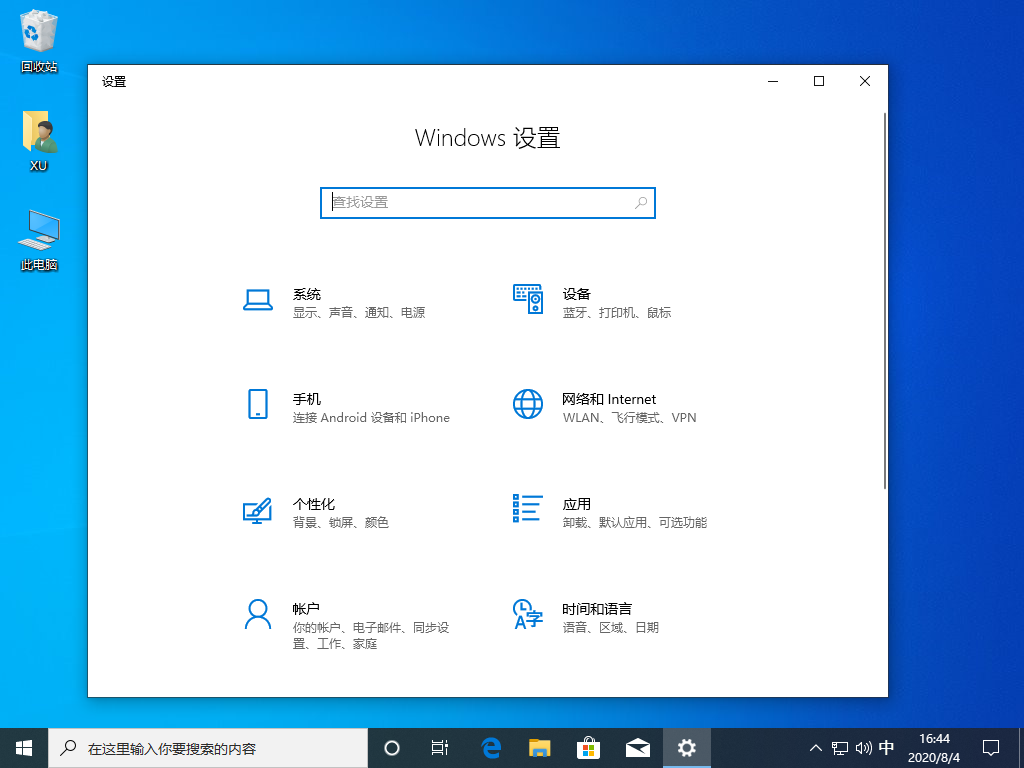
2、在设置选项中找到鼠标选项,就可以打开 Windows 10 系统中的设置选项啦。
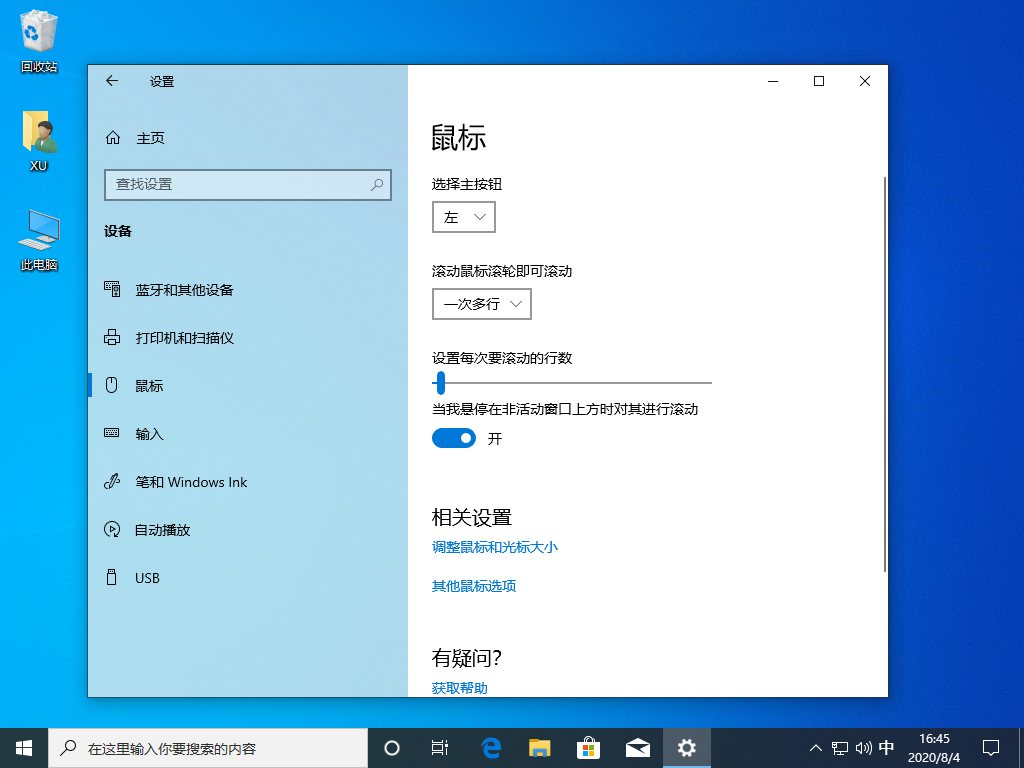
3、如果您想执行更高级的设置,您可以在其它鼠标选项中进行一步调整。
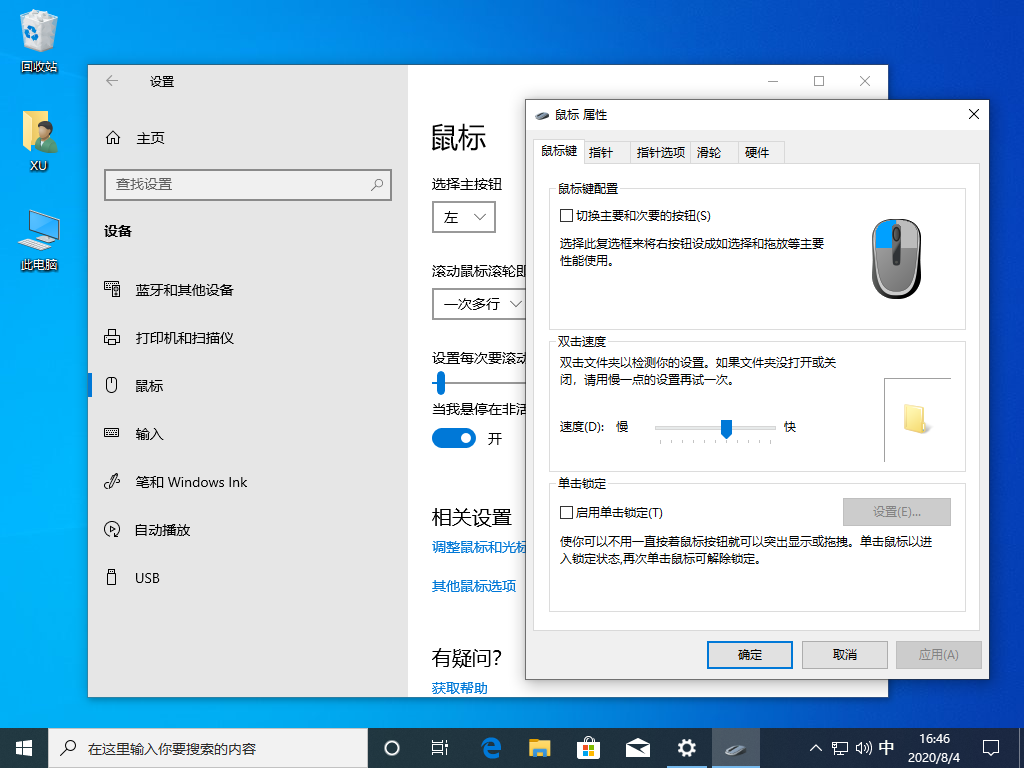
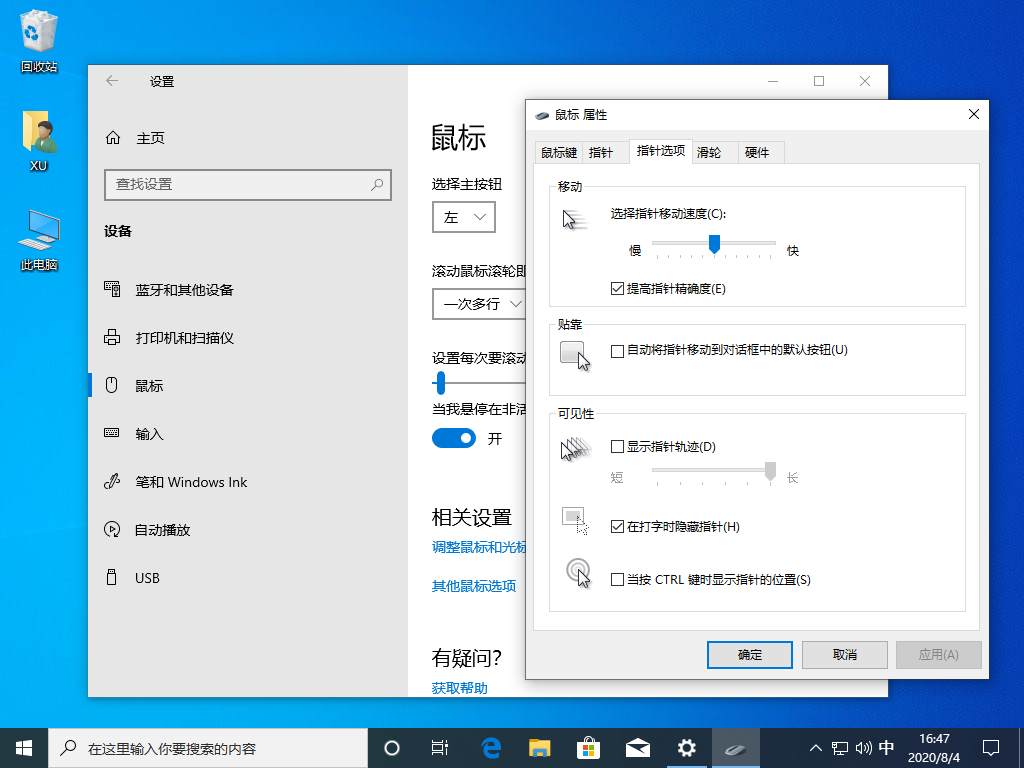
您可以在鼠标鼠标性调整鼠标键、指针、滑轮等等相关选项。以上就是win10鼠标在哪里设置详细图文步骤,你学会了吗,是不是非常简单呢。
猜您喜欢
- win10安装工具下载安装教程2022-06-02
- win10开机黑屏无法进入系统怎么解决..2022-10-09
- 微软发布win10的补丁怎么手动更新..2022-07-28
- win10电脑亮度在哪里设置2020-03-16
- ipconfig命令,小编告诉你ipconfig命令..2018-06-25
- 刷新快捷键是什么?大神告诉你win10刷..2020-06-18
相关推荐
- 小编告诉你win10怎么设置cf全屏.. 2017-10-25
- 升级win10开机慢了怎么办呢?制作图文.. 2017-07-17
- Win10 64位游戏专版安装步骤和详细教.. 2022-04-07
- win10系统正版重装步骤演示 2022-03-15
- 小编告诉你win10激活工具使用方法.. 2018-10-08
- win10专业版怎么恢复出厂设置.. 2022-08-21





 魔法猪一健重装系统win10
魔法猪一健重装系统win10
 装机吧重装系统win10
装机吧重装系统win10
 系统之家一键重装
系统之家一键重装
 小白重装win10
小白重装win10
 XnExpress Pro v1.0 汉化版(安卓多功能相机)
XnExpress Pro v1.0 汉化版(安卓多功能相机) 系统之家win10系统下载64位企业版v201708
系统之家win10系统下载64位企业版v201708 随风HTTPip资源验证工具v1.0 绿色版 (代理验证工具)
随风HTTPip资源验证工具v1.0 绿色版 (代理验证工具) QQ旋风 V4.2(746) 绿色去广告版(绿色而无任何多余插件版)
QQ旋风 V4.2(746) 绿色去广告版(绿色而无任何多余插件版) 雨林木风ghost win7 x86 纯净版201510
雨林木风ghost win7 x86 纯净版201510 系统之家64位win10专业版系统下载v20.05
系统之家64位win10专业版系统下载v20.05 VideoCacheVi
VideoCacheVi 新萝卜家园Wi
新萝卜家园Wi 蓝梦YY批量自
蓝梦YY批量自 小白系统win1
小白系统win1 雨林木风Ghos
雨林木风Ghos 小白系统 gho
小白系统 gho 小白系统Ghos
小白系统Ghos 深度技术ghos
深度技术ghos FreeFotoWork
FreeFotoWork 粤公网安备 44130202001061号
粤公网安备 44130202001061号